Πώς να δημιουργήσετε ένα γράφημα ιστογράμματος στο Excel;
Το γράφημα ιστογράμματος χρησιμοποιείται συνήθως για να δείξει την κατανομή των δεδομένων ως στατιστικό διάγραμμα. Εάν θέλετε να μάθετε τα λεπτομερή βήματα σχετικά με τη δημιουργία γραφήματος ιστογράμματος στο Excel, μπορείτε να διαβάσετε αυτό το σεμινάριο.
Δημιουργήστε ένα γράφημα ιστογράμματος
 Δημιουργήστε ένα γράφημα ιστογράμματος
Δημιουργήστε ένα γράφημα ιστογράμματος
Στο Excel, εάν θέλετε να δημιουργήσετε ένα ιστόγραμμα, πρέπει πρώτα να κάνετε δύο βήματα.
1. Καθορίστε τους κάδους των δεδομένων. Η κλίμακα των κάδων περιορίζεται στην κλίμακα των δεδομένων. Για παράδειγμα, έχω μια λίστα βαθμού και η κλίμακα του βαθμού είναι από 0 έως 100 και τώρα καθορίζω τους κάδους μου όπως φαίνεται στο παρακάτω στιγμιότυπο οθόνης:

Άκρο: Οι κάδοι συνήθως καθορίζονται ως διαδοχικά, μη επικαλυπτόμενα διαστήματα μιας μεταβλητής. Οι κάδοι (διαστήματα) πρέπει να είναι παρακείμενα και συνήθως ίσου μεγέθους.
2. Τότε πρέπει να προσθέσετε το Ανάλυση Δεδομένων προσθέτω. Κάντε κλικ Αρχεία > Επιλογές (ή κάντε κλικ στο Office Κουμπί στην επάνω αριστερή γωνία> Επιλογές του Excel στο Excel 2007) τότε στο Επιλογές του Excel κάντε κλικ στο πλαίσιο διαλόγου Add-Ins,en κάντε κλικ στην καρτέλα Go στη σωστή ενότητα. Δείτε το στιγμιότυπο οθόνης:

3. Στο Add-Ins,en διάλογος, ελέγξτε Εργαλείο ανάλυσης επιλογή και πατήστε OK για να κλείσετε το παράθυρο διαλόγου.

Note: Στο Excel 2007, θα εμφανιστεί ένα παράθυρο διαλόγου που θα σας λέει ότι δεν έχετε εγκαταστήσει το πρόσθετο. Απλώς κάντε κλικ στο Ναι κουμπί.

4. Παω σε ημερομηνία καρτέλα και κάντε κλικ στο κουμπί Ανάλυση Δεδομένων λειτουργία. Στη συνέχεια, στο αναδυόμενο παράθυρο διαλόγου, επιλέξτε Ιστόγραμμα και κάντε κλικ στο κουμπί OK. Δείτε στιγμιότυπα οθόνης:
 |
 |
5. Τότε μέσα Ιστόγραμμα διαλόγου, επιλέξτε το εύρος δεδομένων και το εύρος του κάδου και καθορίστε τη θέση εξόδου και ελέγξτε και τις τρεις τελευταίες επιλογές. Δείτε το παρακάτω στιγμιότυπο οθόνης:

6. κλικ OK. Τώρα μπορείτε να δείτε ένα γράφημα ιστογράμματος και μια αναφορά εισάγεται και εμφανίζεται όπως παρακάτω:
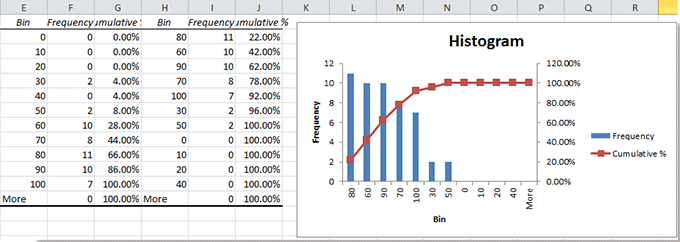
Σχετικά άρθρα:
- Δημιουργία κουκκίδας στο Excel
- Δημιουργήστε γράφημα ράβδων δύο κατευθύνσεων
- Δημιουργήστε γράφημα ραντάρ / γράφημα αράχνης
- Δημιουργήστε γράφημα ντόνατ στο Excel
Τα καλύτερα εργαλεία παραγωγικότητας γραφείου
Αυξήστε τις δεξιότητές σας στο Excel με τα Kutools για Excel και απολαύστε την αποτελεσματικότητα όπως ποτέ πριν. Το Kutools για Excel προσφέρει πάνω από 300 προηγμένες δυνατότητες για την ενίσχυση της παραγωγικότητας και την εξοικονόμηση χρόνου. Κάντε κλικ εδώ για να αποκτήσετε τη δυνατότητα που χρειάζεστε περισσότερο...

Το Office Tab φέρνει τη διεπαφή με καρτέλες στο Office και κάνει την εργασία σας πολύ πιο εύκολη
- Ενεργοποίηση επεξεργασίας και ανάγνωσης καρτελών σε Word, Excel, PowerPoint, Publisher, Access, Visio και Project.
- Ανοίξτε και δημιουργήστε πολλά έγγραφα σε νέες καρτέλες του ίδιου παραθύρου και όχι σε νέα παράθυρα.
- Αυξάνει την παραγωγικότητά σας κατά 50% και μειώνει εκατοντάδες κλικ του ποντικιού για εσάς κάθε μέρα!

